ویندوز ۱۱ این امکان را در اختیار شما قرار میدهد تا به راحتی و بدون نیاز به باز کردن مرورگر یا جستجوی اینترنتی، از وضعیت آبوهوا مطلع شوید.
میتوانید دمای لحظهای، سرعت باد، میزان رطوبت، پیشبینی روزهای آینده و حتی هشدارهای آبوهوا را مستقیماً از طریق ویجتها، نوار وظیفه یا برنامههای پیشفرض سیستم مشاهده کنید.
در این آموزش از مدیر تولز، با ۴ روش مختلف نمایش آبوهوا در ویندوز ۱۱ آشنا خواهید شد.
ویجت آب و هوا برای ویندوز ۱۱
ویجت آبوهوا در ویندوز ۱۱
برای دیدن وضعیت آبوهوا در ویندوز ۱۱، میتوانید به روش زیر عمل کنید:
ابتدا از طریق نوار وظیفه (Taskbar) ویجتها را فعال کنید. برای این کار، به تنظیمات نوار وظیفه بروید و گزینه مربوط به ویجتها را روشن کنید.
همچنین میتوانید به قسمت «تنظیمات» > «شخصیسازی» > «صفحه قفل» بروید و در بخش «وضعیت صفحه قفل»، گزینه «آبوهوا» را انتخاب کنید. با این کار، اطلاعات هواشناسی روی صفحه قفل ویندوز شما نشان داده میشود.
اگر به امکانات بیشتری نیاز دارید، میتوانید از برنامههای دیگر نیز استفاده کنید که قابلیتهای پیشرفتهتری در اختیارتان قرار میدهند. در ادامه، جزئیات بیشتری در این زمینه ارائه خواهد شد.
۱- فعال کردن ویجت هواشناسی ویندوز ۱۱
برای فعال کردن بخش آب و هوا در ویندوز ۱۱، کافیست روی یک قسمت خالی از نوار پایین صفحه کلیک راست کنید. سپس گزینهی مربوط به تنظیمات نوار وظیفه (Taskbar settings) را انتخاب نمایید.

در صفحهای که مشاهده میکنید، گزینه ویجتها را روشن کنید تا نماد آن در کنار سمت چپ نوار پایین صفحه ظاهر شود.
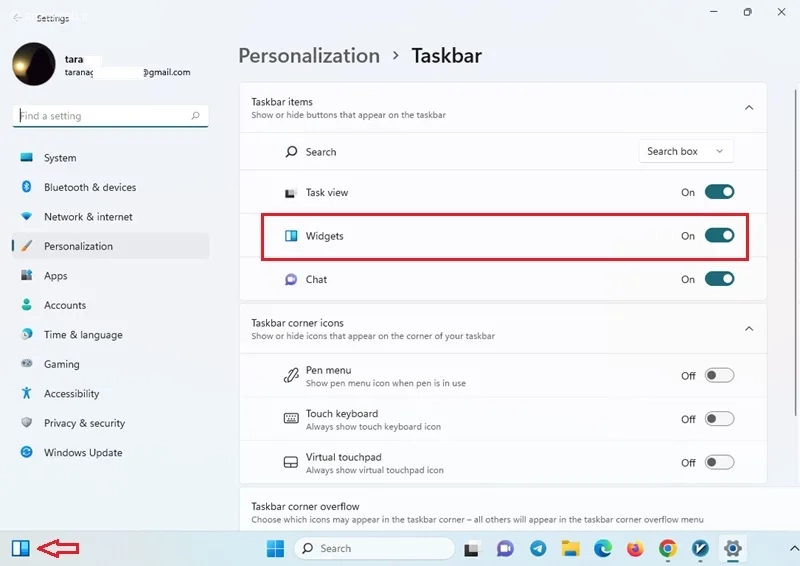
وقتی روی نماد ویجت کلیک میکنید، میتوانید وضعیت آب و هوا را ببینید. اگر آن را پیدا نکردید، کافی است روی علامت بعلاوه (+) در کنار گزینه ویجتها کلیک کنید.
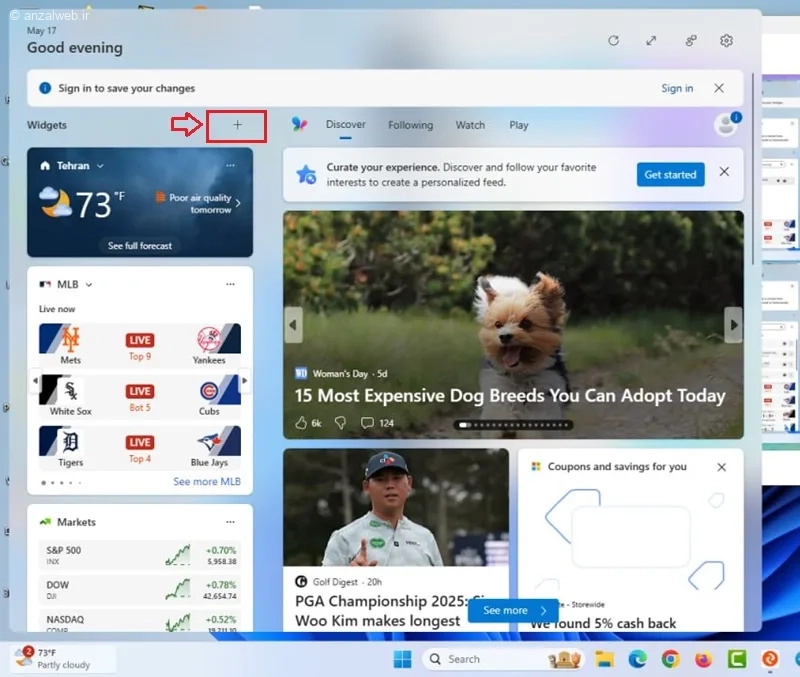
برای دیدن وضعیت آب و هوا روی صفحه رایانهتان، گزینه Weather را انتخاب کنید. پس از این کار، شرایط جوی و دمای هوا به صورت زنده و آنی نشان داده خواهد شد.
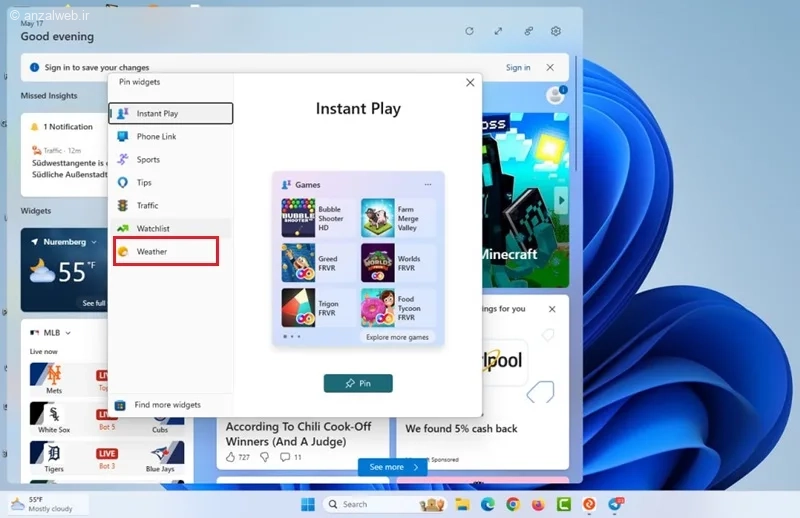
اگر محل دقیق شما مشخص نیست یا ترجیح میدهید از موقعیت فعلیتان استفاده نکنید، روی علامت سهنقطهٔ ویجت آبوهوا بزنید و گزینهٔ «سفارشیسازی ویجت» را انتخاب کنید.
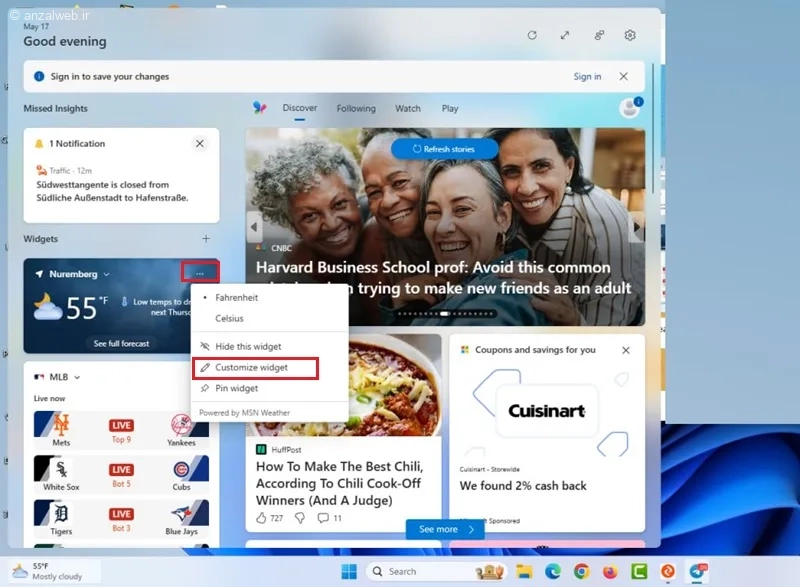
در قسمت “موقعیت مکانی” میتوانید منطقه مورد نظر خود را انتخاب کنید. همچنین با فعال کردن گزینه “استفاده از موقعیت من”، برنامه به طور خودکار از محل دقیق شما برای نشان دادن وضعیت آب و هوا در ویندوز ۱۱ استفاده خواهد کرد.
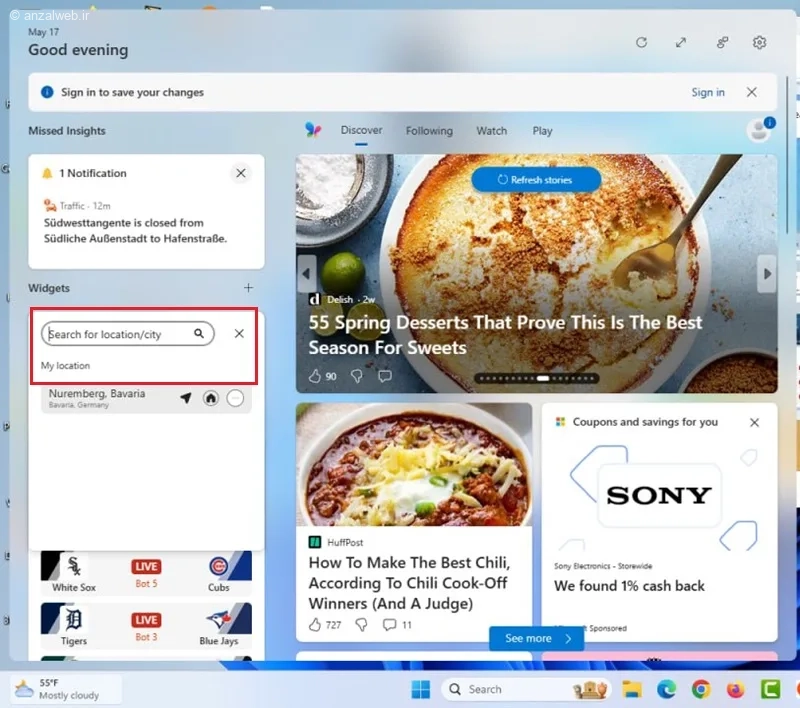
۲- نمایش آب و هوا در صفحه قفل ویندوز ۱۱
در صفحه اول ویندوز ۱۱، یعنی همان قسمتی که رمز عبور خود را وارد میکنید، میتوانید اطلاعات آب و هوا را هم ببینید. برای روشن کردن این قابلیت، باید به بخش «تنظیمات» یا Settings ویندوز بروید. سپس، گزینه «شخصیسازی» یا Personalization را انتخاب کرده و بعد روی «صفحه قفل» یا Lock screen کلیک کنید.
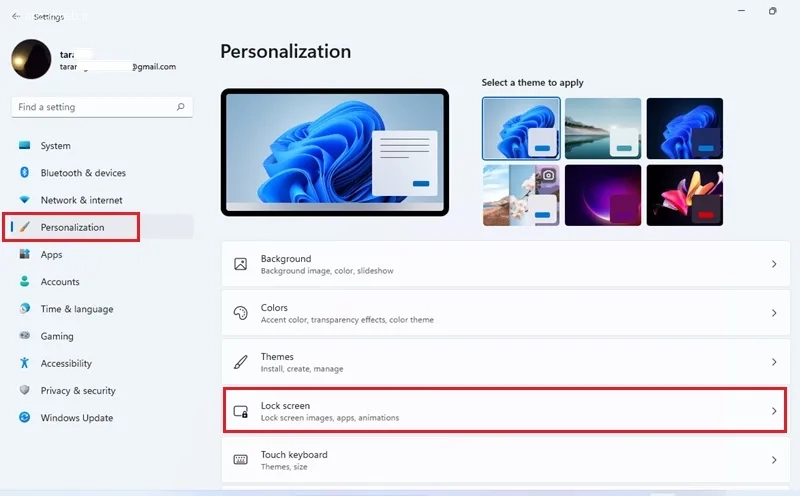
در قسمت وضعیت صفحه قفل، گزینه آب و هوا را فعال کنید. اگر بعداً تمایل نداشتید که اطلاعات آب و هوا روی صفحه قفل دیده شود، میتوانید در همین بخش، گزینه «هیچکدام» را انتخاب نمایید.
بعد از انجام این مراحل، پس از قفل کردن کامپیوتر، خروج از سیستم یا راهاندازی مجدد، در دفعات بعدی، اطلاعات آب و هوا در قسمت پایین صفحه قفل نمایش داده خواهد شد.
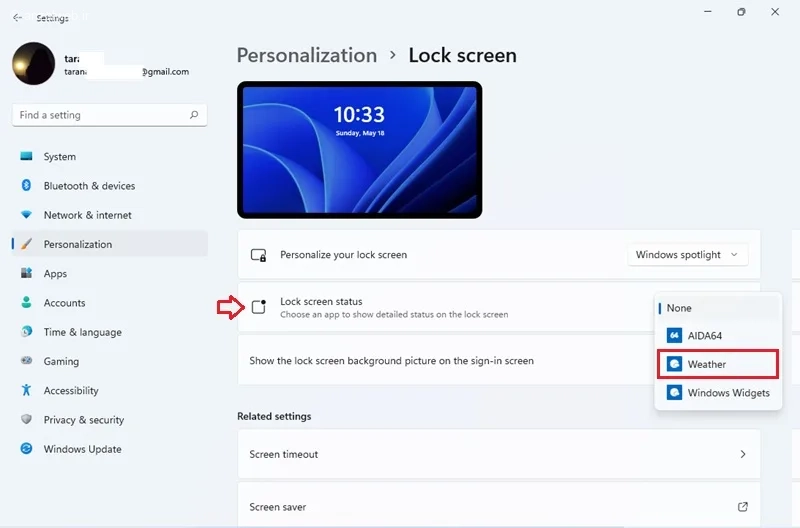
اگر برنامه را نمیبینید، احتمالاً هنوز آن را روی دستگاه خود نصب نکردهاید و لازم است که آن را اضافه کنید. در قسمت بعدی، چند برنامه کاربردی برای پیشبینی وضع هوا به شما معرفی خواهیم کرد.
۳- دانلود برنامه آب و هوا برای ویندوز ۱۱
اگر میخواهید از شرایط دقیق آب و هوا باخبر شوید، میتوانید از اپلیکیشنهای پیشبینی وضعیت هوا کمک بگیرید. در ادامه، چند نمونه از این برنامههای کاربردی را به شما معرفی میکنیم.
۳-۱- هواشناسی MyRadar
برنامه MyRadar بر روی شرایط جاری و لحظهای آبوهوا تمرکز دارد و بهترین گزینه برای کسانی است که میخواهند از تغییرات آنی مانند شروع باران یا نزدیک شدن طوفان باخبر شوند. پس از نصب برنامه، کافیست موقعیت خود را مشخص کنید تا وضعیت هوا در بالای صفحه برای شما به نمایش درآید.
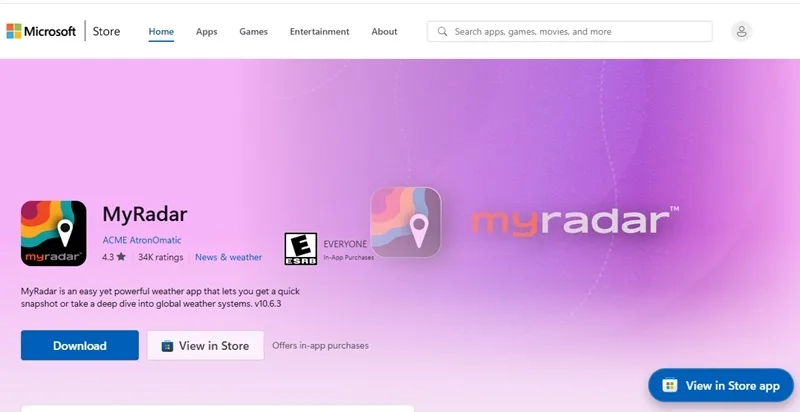
**ویژگیهای مثبت:**
* برای پیشبینی توفان و وزش بادهای شدید، گزینه بسیار مناسبی است.
* محیط برنامه ساده و کاربرپسند است.
* اطلاعات مختلفی مانند سرعت و جهت باد، میزان بارش، احتمال رعد و برق و فشار هوا را نمایش میدهد.
**ویژگیهای منفی:**
* برخی قابلیتهای تخصصی و پیشرفته فقط در نسخه پولی برنامه وجود دارند.
* ممکن است استفاده از تمام امکانات آن برای افراد عادی کمی دشوار به نظر برسد.
* دقت پیشبینیهای آن برای روزهای آینده، کمتر است.
۳-۲- برنامه MSN Weather
برنامه هواشناسی اماسان، نرمافزار رسمی شرکت مایکروسافت میباشد که در بیشتر موارد به طور خودکار روی سیستمهای ویندوزی وجود دارد.
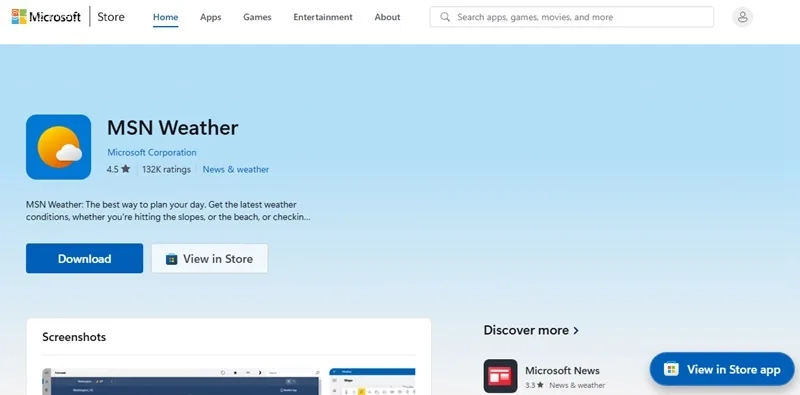
بعد از نصب برنامه آب و هوا به زبان فارسی روی رایانه، محل دقیق خود را روی نقشه مشخص کنید تا شرایط جوی منطقهتان به شما نشان داده شود.
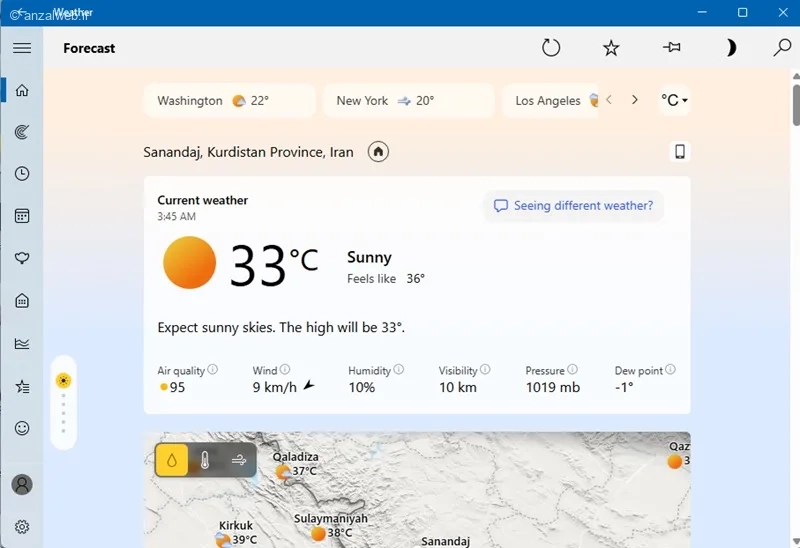
**نقاط مثبت:**
* محیط برنامه ساده و بدون هیچ آگهی است.
* به خوبی با ویندوز ۱۰ و ۱۱ هماهنگ میشود.
**نقاط منفی:**
* قابلیتها و امکانات آن در مقایسه با برنامههای مشابه کمتر است.
۴- نمایش وضعیت آب و هوا در دسکتاپ
اگر دوست دارید اطلاعات آب و هوا همیشه روی صفحه اصلی کامپیوترتان نشان داده شود، میتوانید از برنامههایی مثل Rainmeter کمک بگیرید. کافی است این نرمافزار را دانلود کرده و روی سیستم خود نصب کنید.
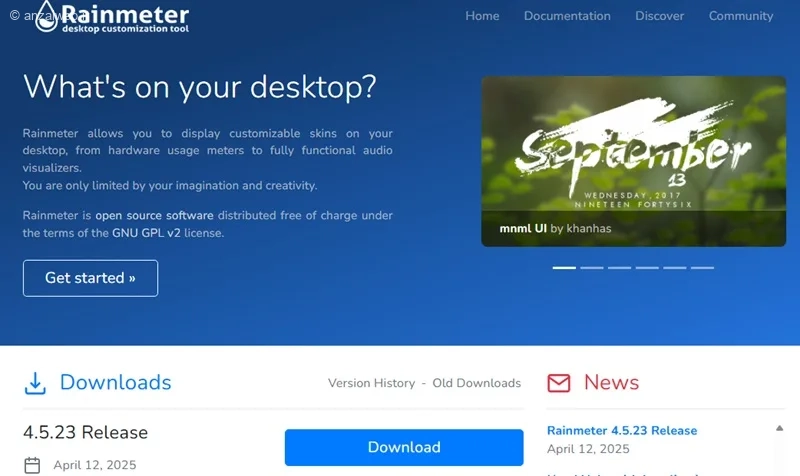
برای اضافه کردن یک اسکین آب و هوا به Rainmeter، ابتدا باید یک اسکین را از سایتهایی مانند deviantart دانلود کنید. سپس فایلی که دریافت کردهاید را در پوشهی DocumentsRainmeterSkins کپی کنید.
روی فایل اسکین دو بار کلیک کنید تا فرآیند نصب در Rainmeter انجام شود.
حالا به قسمت مدیریت Rainmeter بروید. در بخش Skins، اسکین مورد نظر خود را پیدا کرده و روی آن کلیک کنید. سپس گزینه Load را بزنید تا اسکین فعال شود.
میتوانید محل نمایش اطلاعات آب و هوا روی صفحه را جابهجا کرده و به دلخواه خود تنظیم کنید. بعد از انجام این مراحل، اطلاعات وضعیت هوا همیشه روی دسکتاپ شما نشان داده خواهد شد.
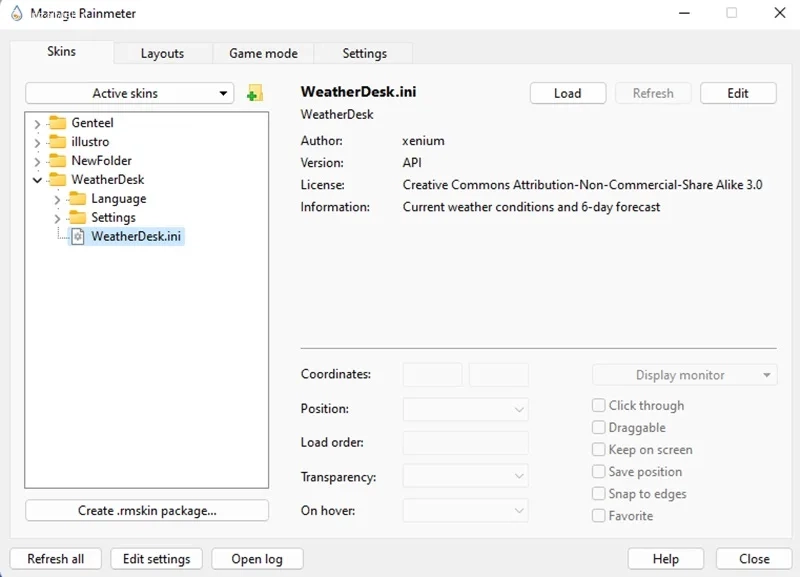
جمع بندی
ویندوز ۱۱ ابزارهای سادهای به نام ویجت دارد که وضعیت آب و هوا را به خوبی نشان میدهد و برای نیازهای روزمره کاربران کافی است. راحتترین راه برای دیدن پیشبینی هوا هم از طریق همین ویجتهاست. کافی است به بخش تنظیمات نوار وظیفه بروید و ویجتها را فعال کنید. اما اگر به امکانات بیشتر و دقیقتری نیاز دارید، میتوانید از برنامههای دیگر مثل مایرادار استفاده کنید.
نظرات و پیشنهادات شما؟
در این آموزش، چهار روش مختلف برای دیدن وضعیت آبوهوا در ویندوز ۱۱ را معرفی کردیم. با این روشها میتوانید بدون جستجو در اینترنت، از شرایط جوی روز مطلع شوید.
شما توانستید این قابلیت را در ویندوز ۱۱ فعال کنید؟ از کدام روش استفاده کردید؟ اگر پیشنهاد یا تجربه دیگری درباره نمایش آبوهوا دارید، خوشحال میشویم آن را در بخش دیدگاهها با ما و دیگر خوانندگان در میان بگذارید.


